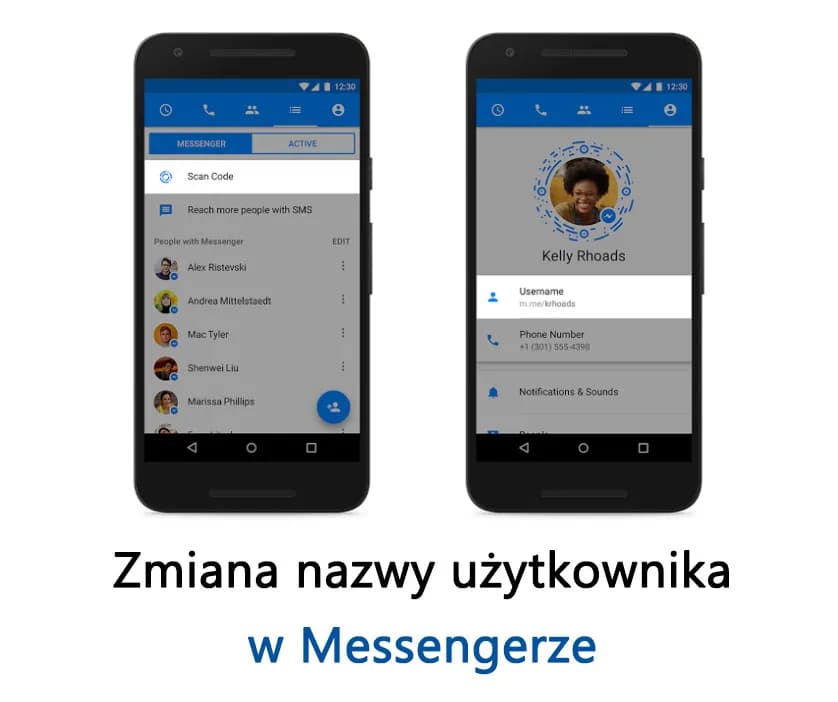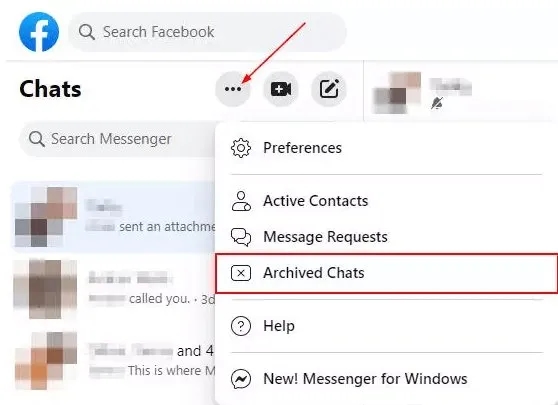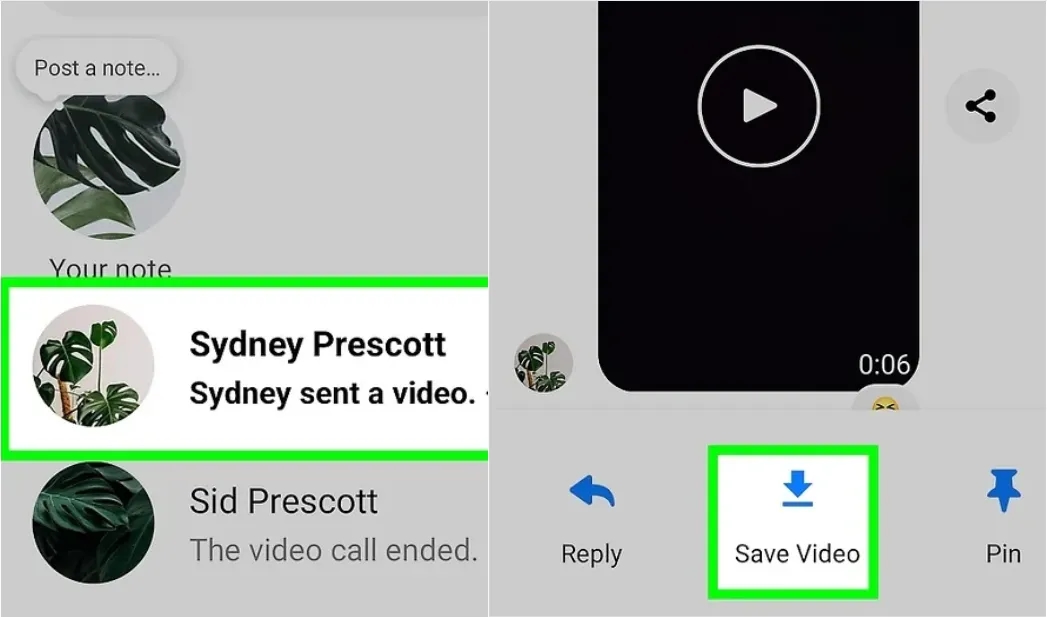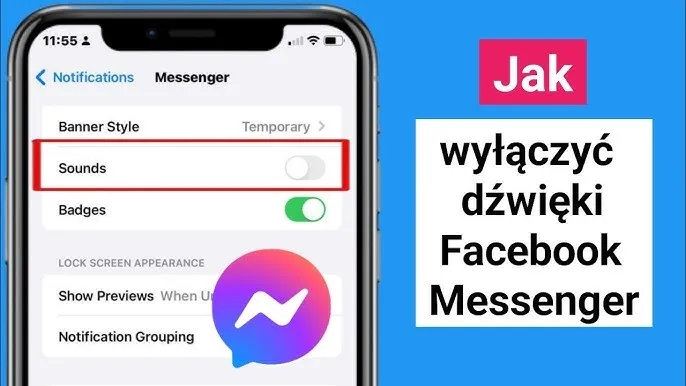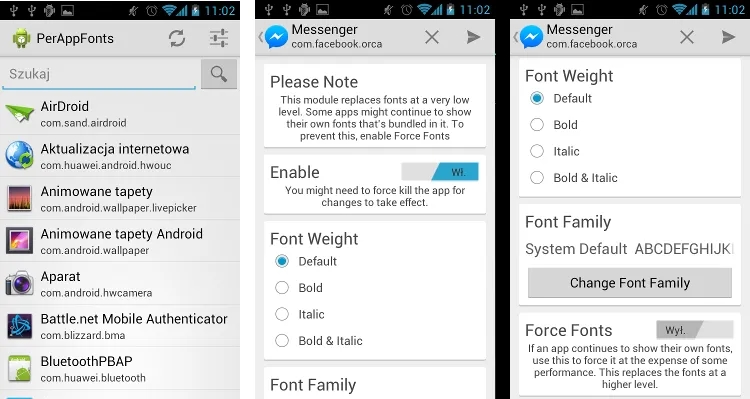Zmiana nazwy użytkownika na Messengerze jest prostym procesem, który można wykonać na dwa sposoby, w zależności od tego, czy korzystasz z konta na Facebooku, czy logujesz się za pomocą numeru telefonu. W tej instrukcji przedstawimy krok po kroku, jak dokonać tej zmiany, abyś mógł łatwo dostosować swoje dane w aplikacji. Pamiętaj, że zmiana nazwy jest ograniczona do jednego razu na 60 dni, więc warto wybrać mądrze.
W artykule omówimy również ograniczenia związane z nazwami użytkowników oraz jak ustawić pseudonimy dla kontaktów w Messengerze. Dzięki tym informacjom, zyskasz pełną kontrolę nad swoim profilem i sposobem, w jaki jesteś postrzegany przez znajomych.
Kluczowe wnioski:
- Zmiana nazwy użytkownika na Messengerze jest możliwa przez konto Facebook lub numer telefonu.
- W przypadku konta Facebook, zmiana odbywa się w ustawieniach aplikacji.
- Logując się przez numer telefonu, można edytować imię i nazwisko w aplikacji Messenger.
- Użytkownicy mogą zmieniać swoje nazwy tylko raz na 60 dni.
- Zmiana nazwy synchronizuje się automatycznie z Messengerem, co oznacza natychmiastowe widzenie zmian przez znajomych.
- Możliwość ustawiania pseudonimów dla uczestników czatu, które są widoczne tylko w danej rozmowie.
Jak zmienić nazwę na Messenger na koncie Facebook – krok po kroku
Aby zmienić nazwę użytkownika w Messengerze, najpierw musisz otworzyć aplikację Facebook. Po uruchomieniu aplikacji, przejdź do menu, które znajduje się w prawym dolnym rogu ekranu. Następnie wybierz opcję „Ustawienia i prywatność”, a potem kliknij „Ustawienia”. To właśnie w tym miejscu możesz dokonać zmian w swoim profilu.
Kiedy już znajdziesz się w ustawieniach, poszukaj opcji „Nazwa użytkownika”. Kliknij na nią, a następnie wpisz nową nazwę, którą chcesz używać. Po wprowadzeniu zmiany, konieczne będzie potwierdzenie nowej nazwy poprzez podanie hasła. Twoja nowa nazwa użytkownika zostanie natychmiast synchronizowana z Messengerem, co oznacza, że wszyscy Twoi znajomi zobaczą ją od razu. Pamiętaj, że zmiana nazwy jest możliwa tylko raz na 60 dni, a nowa nazwa musi mieć co najmniej 5 znaków i może zawierać litery, cyfry oraz kropki.
Jak zmienić nazwę na Messenger logując się przez numer telefonu
Jeśli logujesz się do Messengera za pomocą numeru telefonu, zmiana nazwy użytkownika jest bardzo prosta. Aby rozpocząć, uruchom aplikację Messenger na swoim urządzeniu. Następnie dotknij ikony swojego profilu, która znajduje się w prawym górnym rogu ekranu. To właśnie tam znajdziesz dostęp do ustawień swojego konta.
Kiedy już jesteś w ustawieniach, kliknij ikonę ołówka w górnym prawym rogu ekranu. Wybierz opcję „Edytuj nazwę użytkownika” i wpisz nową nazwę, którą chcesz ustawić. Pamiętaj, aby zapisać zmiany, klikając przycisk „Zmień”. Twoja nowa nazwa będzie widoczna dla wszystkich użytkowników Messengera, a zmiana jest możliwa tylko raz na 60 dni.
Ograniczenia i wymagania przy zmianie nazwy na Messenger
Podczas zmiany nazwy użytkownika na Messengerze, istnieją pewne zasady, które należy znać. Użytkownicy mogą zmieniać swoją nazwę tylko raz na 60 dni. Oznacza to, że jeśli zdecydujesz się na nową nazwę, będziesz musiał poczekać dwa miesiące na kolejną zmianę. To ograniczenie ma na celu zapewnienie stabilności i rozpoznawalności wśród znajomych i kontaktów.
Jeśli chodzi o wymagania dotyczące samej nazwy, musi ona składać się z co najmniej 5 znaków. Dozwolone są tylko litery, cyfry oraz kropki. Inne znaki, takie jak symbole czy znaki specjalne, nie są akceptowane. Ważne jest, aby pamiętać o tych zasadach, aby uniknąć problemów podczas próby zmiany nazwy.
| Aspekt | Wymagania |
| Częstotliwość zmian | Raz na 60 dni |
| Minimalna długość nazwy | Co najmniej 5 znaków |
| Dozwolone znaki | Litery, cyfry, kropki |
Problemy podczas zmiany nazwy na Messenger i ich rozwiązania
Podczas zmiany nazwy użytkownika na Messengerze mogą wystąpić różne problemy, które zniechęcają użytkowników. Często zdarza się, że zmiana nie zostaje zapisana lub pojawia się komunikat o błędzie. W takich sytuacjach warto upewnić się, że nowa nazwa spełnia wszystkie wymagania, takie jak minimalna długość i dozwolone znaki. Jeśli problem nadal występuje, spróbuj ponownie uruchomić aplikację lub zaktualizować ją do najnowszej wersji. Czasami pomocne może być także wylogowanie się z konta i zalogowanie ponownie.
Innym częstym problemem jest synchronizacja nazwy między Facebookiem a Messengerem. Może się zdarzyć, że nowa nazwa nie jest widoczna dla wszystkich kontaktów od razu. W takim przypadku warto odczekać kilka minut, ponieważ synchronizacja może zająć trochę czasu. Jeżeli po dłuższym czasie nadal nie widzisz zmian, sprawdź ustawienia prywatności i upewnij się, że Twoje konto jest poprawnie skonfigurowane.
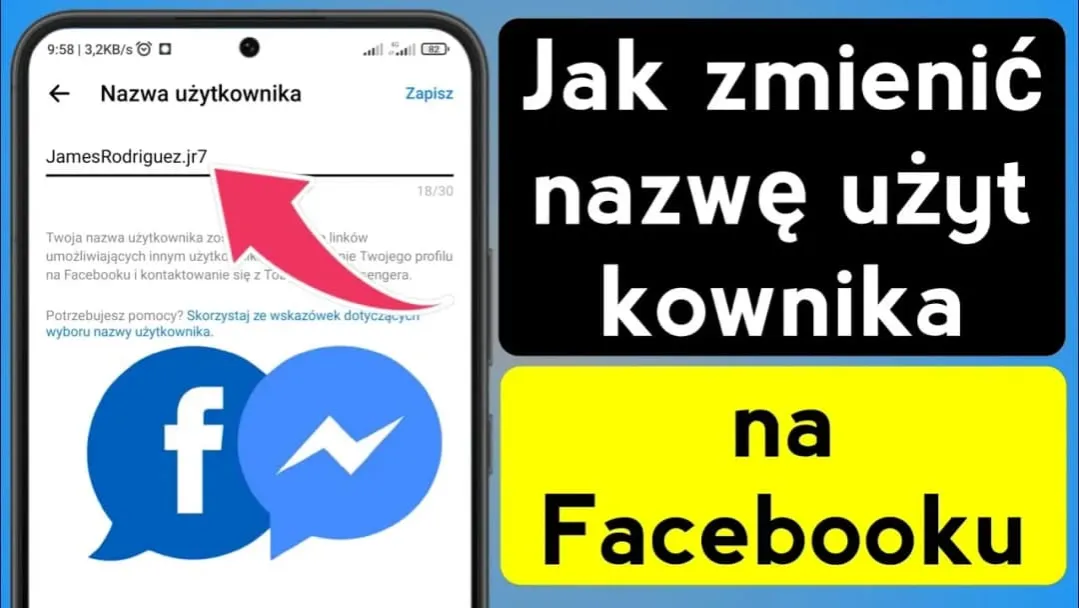
Ustawianie pseudonimów dla kontaktów w Messengerze
Ustawianie pseudonimów dla kontaktów w Messengerze to świetny sposób na personalizację rozmów. Aby dodać pseudonim dla konkretnej osoby, wejdź w wybrany czat, a następnie kliknij ikonę z informacjami, która znajduje się w górnym rogu ekranu. W menu, które się pojawi, znajdziesz opcję „Nicki”. Wybierz tę opcję, a następnie wpisz nowy pseudonim dla uczestnika rozmowy. Zmiany będą widoczne tylko dla uczestników danego czatu, co oznacza, że nie będą one wpływać na to, jak inni użytkownicy widzą tę osobę w innych rozmowach.
Pseudonimy mogą znacząco wpłynąć na sposób, w jaki uczestnicy rozmowy postrzegają siebie nawzajem. Na przykład, jeśli masz przyjaciela o imieniu „Michał”, ale wolisz nazywać go „Miki”, ustawienie takiego pseudonimu sprawi, że rozmowy będą bardziej osobiste i przyjemne. Warto jednak pamiętać, że zmiana pseudonimu nie wpływa na oficjalne imię użytkownika, które pozostaje niezmienne w innych częściach aplikacji.
- Miki – dla Michała, aby nadać mu bardziej przyjacielski ton.
- Kasia – dla Katarzyny, aby uprościć komunikację.
- Szef – dla przełożonego, aby zachować profesjonalizm w rozmowach.
- Superman – dla przyjaciela, który uwielbia komiksy, dodając humoru do czatu.
Jak wykorzystać pseudonimy w Messengerze do lepszej komunikacji
Ustawianie pseudonimów w Messengerze to nie tylko sposób na personalizację rozmów, ale także doskonała technika do poprawy komunikacji w grupach. Możesz wykorzystać pseudonimy, aby odzwierciedlić rolę uczestników w danej rozmowie. Na przykład, w grupie roboczej możesz ustawić pseudonimy według funkcji, takie jak „Marketingowiec” dla osoby zajmującej się marketingiem lub „Programista” dla dewelopera. Dzięki temu, wszyscy uczestnicy będą mieli jasność co do ról i odpowiedzialności, co może znacząco przyspieszyć podejmowanie decyzji i efektywność pracy.
W przyszłości, z rozwojem sztucznej inteligencji i zaawansowanych algorytmów, możemy spodziewać się, że aplikacje takie jak Messenger będą oferować jeszcze bardziej spersonalizowane doświadczenia. Wyobraź sobie, że aplikacja automatycznie sugeruje pseudonimy na podstawie Twoich interakcji z danymi osobami, co dodatkowo ułatwi komunikację. Takie innowacje mogą zmienić sposób, w jaki postrzegamy nasze kontakty i interakcje w cyfrowym świecie.